来源:小编 更新:2025-04-15 03:06:31
用手机看
换了个新手机,是不是有点小激动呢?不过,别急着高兴,你手机里的那些宝贝数据怎么弄到新手机上呢?别担心,今天就来给你支个招,让你的数据轻松搬家,就像变魔术一样神奇!
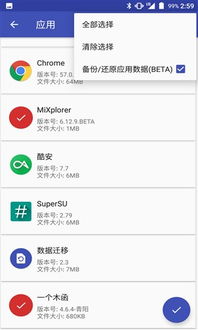
现在很多安卓手机都自带了数据迁移功能,简直是为我们量身定做的。比如,华为手机的用户就可以使用“华为手机克隆”功能,OPPO用户有“OPPO手机搬家”应用,小米用户也有“小米手机搬家”功能。这些内置功能操作简单,就像玩儿一样。
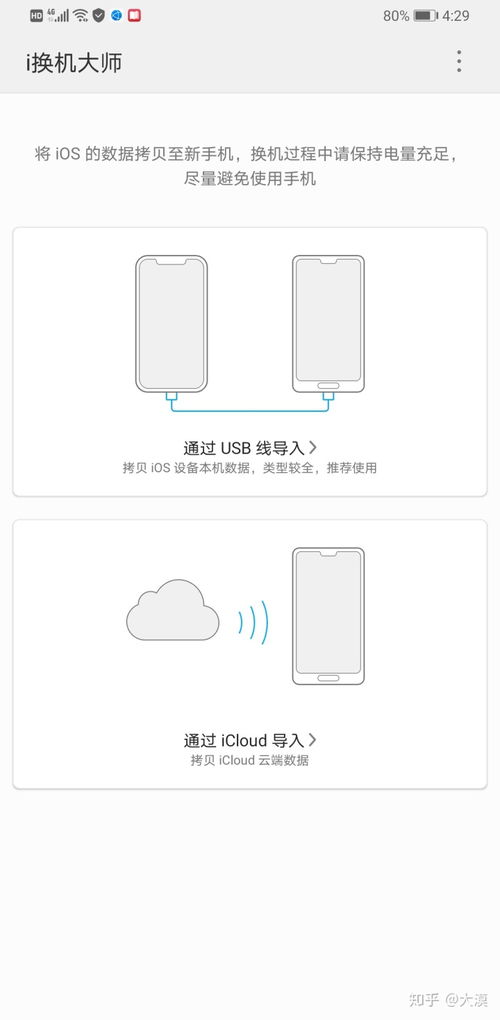
- 在新手机上,进入“设置”-“系统与更新”-“手机克隆”,选择“这是新设备”-“其他安卓”。
- 在旧手机上,扫描新手机上显示的二维码,下载并安装“手机克隆”应用。
- 连接成功后,选择要迁移的数据,点击“开始迁移”即可。
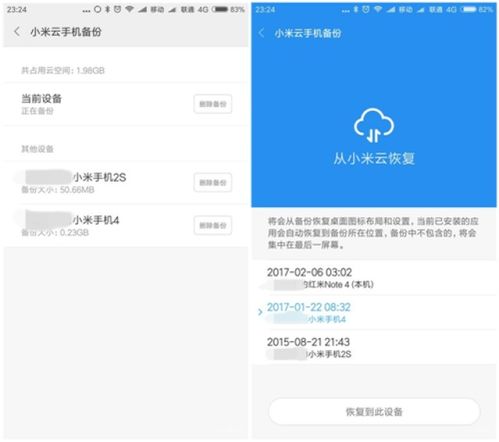
- 在新手机上,打开“设置”-“更多设置”-“OPPO手机搬家”。
- 在旧手机上,打开“设置”-“更多设置”-“OPPO手机搬家”,扫描新手机上显示的二维码。
- 连接成功后,选择要迁移的数据,点击“开始迁移”即可。
- 在新手机上,打开“设置”-“系统”-“手机搬家”。
- 在旧手机上,打开“设置”-“系统”-“手机搬家”,扫描新手机上显示的二维码。
- 连接成功后,选择要迁移的数据,点击“开始迁移”即可。
如果你的手机没有内置数据迁移功能,或者你想跨品牌迁移数据,那么第三方应用就是你的救星。市面上有很多优秀的第三方应用,比如“手机克隆大师”、“QQ同步助手”等。
- 在新旧手机上分别安装“手机克隆大师”应用。
- 将两部手机连入同一个Wi-Fi网络,或开启其中一部手机的热点功能供另一部手机连接。
- 打开“手机克隆大师”,在新手机上扫描旧手机上的二维码,建立连接。
- 选择需要传输的文件数据,如通讯录、图片、视频、应用等,进行传输。
- 在新旧手机上分别下载并安装“QQ同步助手”应用。
- 使用微信或QQ号登录,选择右上角菜单中的“更多备份”。
- 选择要备份的数据,如短信、通信录、应用等,点击“备份”。
- 在新手机上,使用相同的账号登录“QQ同步助手”,选择“从云端恢复”。
- 选择要恢复的数据,点击“恢复”即可。
如果你需要迁移的数据量较大,或者希望将数据备份到云端以便随时访问,那么云存储服务就是你的不二之选。市面上有很多优秀的云存储服务,如Google Drive、OneDrive、Dropbox等。
- 在旧手机上,安装并登录Google Drive应用。
- 将需要传输的文件或文件夹上传至云端。
- 在新手机上,安装并登录Google Drive应用。
- 下载已上传的文件或文件夹到新手机上。
- 在旧手机上,安装并登录OneDrive应用。
- 将需要传输的文件或文件夹上传至云端。
- 在新手机上,安装并登录OneDrive应用。
- 下载已上传的文件或文件夹到新手机上。
如果你需要传输大量文件或整个手机的数据备份,那么使用数据线连接电脑传输也是一个不错的选择。
- 准备一根适用于安卓手机的数据线和一个可用的电脑。
- 将数据线连接到新旧手机和电脑上。
- 在电脑上打开文件管理器,找到手机存储空间。
- 选择要传输的文件或文件夹,复制并粘贴到电脑上。
- 将文件或文件夹从电脑复制到新手机上。
- 在进行数据迁移之前,请确保新旧手机电量充足,以免在迁移过程中出现意外。
- 在选择第三方应用时,请选择正规、安全的软件,以免造成数据泄露或损失。
- 在迁移数据时,请确保网络连接稳定,以免造成数据传输失败。
现在,你学会了这么多方法,是不是觉得数据迁移变得so easy呢?快去试试吧,让你的新手机焕然一新,继续陪伴你度过美好的时光!